three.js模拟太阳系
2023-12-15 20:07:11
地球的旋转轨迹目前设置为了圆形,效果:
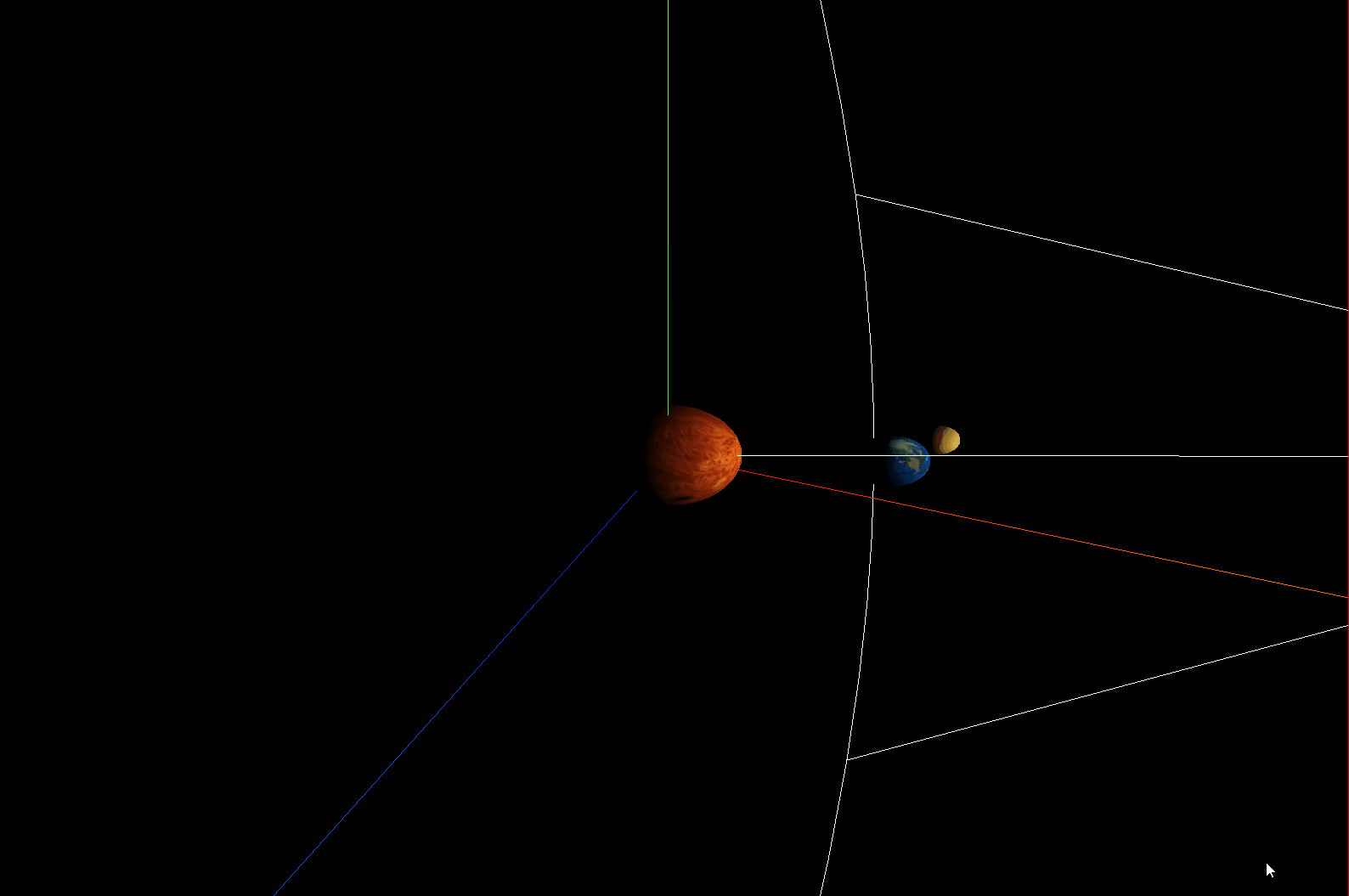
<template>
<div>
<el-container>
<el-main>
<div class="box-card-left">
<div id="threejs" style="border: 1px solid red"></div>
<div class="box-right">
</div>
</div>
</el-main>
</el-container>
</div>
</template>
<script>
// 引入轨道控制器扩展库OrbitControls.js
import { OrbitControls } from "three/examples/jsm/controls/OrbitControls.js";
import { GLTFLoader } from "three/examples/jsm/loaders/GLTFLoader.js";
export default {
data() {
return {
name: "",
scene: null,
camera: null,
renderer: null,
mesh: null,
mesh_moon: null,
geometry: null,
group: null,
group2: null,
material: null,
texture: null,
};
},
created() {},
mounted() {
this.name = this.$route.query.name;
this.init();
},
methods: {
goBack() {
this.$router.go(-1);
},
init() {
/**
* 本案例的思路:创建了三个球缓存几何体,分别进行了纹理贴图,创建组group1, group2,
* 将地球和月球添加到一个group1中,设置group1的位置让其离开原点,
* 将group1进行绕Y轴旋转,再将group1 添加到 group2中,将group2添加到场景对象中并进行绕Y轴旋转
* */
// 1,创建场景对象
this.scene = new this.$three.Scene();
// 5,创建辅助坐标轴对象
const axesHelper = new this.$three.AxesHelper(1000);
this.scene.add(axesHelper);
this.group = new this.$three.Group();
this.group2 = new this.$three.Group();
// 创建纹理贴图加载器对象
this.createTextureLoader({imgName: 'sun.png', spotLight: true, camera: true, controls: true});
this.createTextureLoader2({r:50});
},
// 创建纹理加载器 加载地球
createTextureLoader2({imgName="earth.png", r=100, l1=32, l2=16}) {
// 创建纹理贴图加载器对象
const textureLoader = new this.$three.TextureLoader();
textureLoader.load(require("../../assets/eleven/" + imgName), e => {
// 3,创建网格材质对象
let mesh = this.createGeometry( r, l1, l2, e);
mesh.position.set(0,0,0);
const worldPosition = new this.$three.Vector3();
mesh.getWorldPosition(worldPosition);
this.group.add(mesh);
this.group.position.set(300,0,0);
this.scene.add(this.group);
this.createTextureLoader3({r:30});
this.createCamera();
this.createControls();
this.renderFun();
})
},
// 创建纹理加载器 加载月球
createTextureLoader3({imgName="moon.jpeg", r=100, l1=32, l2=16}) {
// 创建纹理贴图加载器对象
const textureLoader = new this.$three.TextureLoader();
textureLoader.load(require("../../assets/eleven/" + imgName), e => {
// 3,创建网格材质对象
this.mesh_moon = this.createGeometry( r, l1, l2, e);
this.mesh_moon.position.set(100,0,0);
this.group.add(this.mesh_moon);
this.group2.add(this.group);
this.scene.add(this.group2);
})
},
// 创建纹理加载器 加载太阳
createTextureLoader({imgName="earth.png", r=100, l1=32, l2=16, spotLight=false, camera=false,controls=false}) {
// 创建纹理贴图加载器对象
const textureLoader = new this.$three.TextureLoader();
textureLoader.load(require("../../assets/eleven/" + imgName), e => {
// 3,创建网格材质对象
let mesh = this.createGeometry( r, l1, l2, e);
this.scene.add(mesh);
if(spotLight) {
// 创建聚光源对象
const spot_light = new this.$three.SpotLight(0xffffff, 1);
// 设置聚光源位置
spot_light.position.set(1000, 300, -100);
// 设置聚光源指向的目标位置
spot_light.target = mesh;
this.scene.add(spot_light);
// 创建聚光源辅助对象
const spotLightHelper = new this.$three.SpotLightHelper(spot_light,0xffffff);
this.scene.add(spotLightHelper);
}
})
},
// 6,创建透视投影相机对象
createCamera() {
this.camera = new this.$three.PerspectiveCamera(90, 1, 0.01,9000);
this.camera.position.set(500,500,600);
// this.camera.updateProjectionMatrix();
// 相机看向的是模型的位置
this.camera.lookAt(0,0,0);
// 7,创建渲染器对象
this.renderer = new this.$three.WebGLRenderer();
// 设置渲染器尺寸:宽度 1600, 高度:1000
this.renderer.setSize(1600,1100);
// 调用渲染方法
this.renderer.render(this.scene, this.camera);
document.getElementById("threejs").appendChild(this.renderer.domElement);
},
// 创建相机空间轨道控制器对象
createControls() {
const controls = new OrbitControls(this.camera, this.renderer.domElement);
controls.addEventListener("change", () => {
this.renderer.render(this.scene, this.camera);
})
},
// 创建网格对象
createGeometry(r, l1, l2, e) {
let geometry = new this.$three.SphereGeometry(r, l1, l2);
let material = new this.$three.MeshLambertMaterial({
map: e
});
let mesh = new this.$three.Mesh(geometry, material);
// this.scene.add(mesh);
return mesh;
},
renderFun() {
this.group.rotateY(0.02);
this.group2.rotateY(0.01);
if(this.mesh_moon) {
this.mesh_moon.rotateY(0.02);
}
this.renderer.render(this.scene, this.camera);
window.requestAnimationFrame(this.renderFun);
}
},
};
</script>
//
<style lang="less" scoped>
.msg {
padding: 20px;
text-align: left;
display: flex;
justify-content: flex-start;
flex-wrap: wrap;
.span {
margin: 0 30px 30px 0;
// white-space: nowrap;
}
.p {
text-align: left;
}
}
.box-card-left {
display: flex;
align-items: flex-start;
flex-direction: row;
width: 100%;
.box-right {
text-align: left;
padding: 10px;
.xyz {
width: 100px;
margin-left: 20px;
}
.box-btn {
margin-left: 20px;
}
}
}
</style>
文章来源:https://blog.csdn.net/yinge0508/article/details/135023337
本文来自互联网用户投稿,该文观点仅代表作者本人,不代表本站立场。本站仅提供信息存储空间服务,不拥有所有权,不承担相关法律责任。 如若内容造成侵权/违法违规/事实不符,请联系我的编程经验分享网邮箱:veading@qq.com进行投诉反馈,一经查实,立即删除!
本文来自互联网用户投稿,该文观点仅代表作者本人,不代表本站立场。本站仅提供信息存储空间服务,不拥有所有权,不承担相关法律责任。 如若内容造成侵权/违法违规/事实不符,请联系我的编程经验分享网邮箱:veading@qq.com进行投诉反馈,一经查实,立即删除!